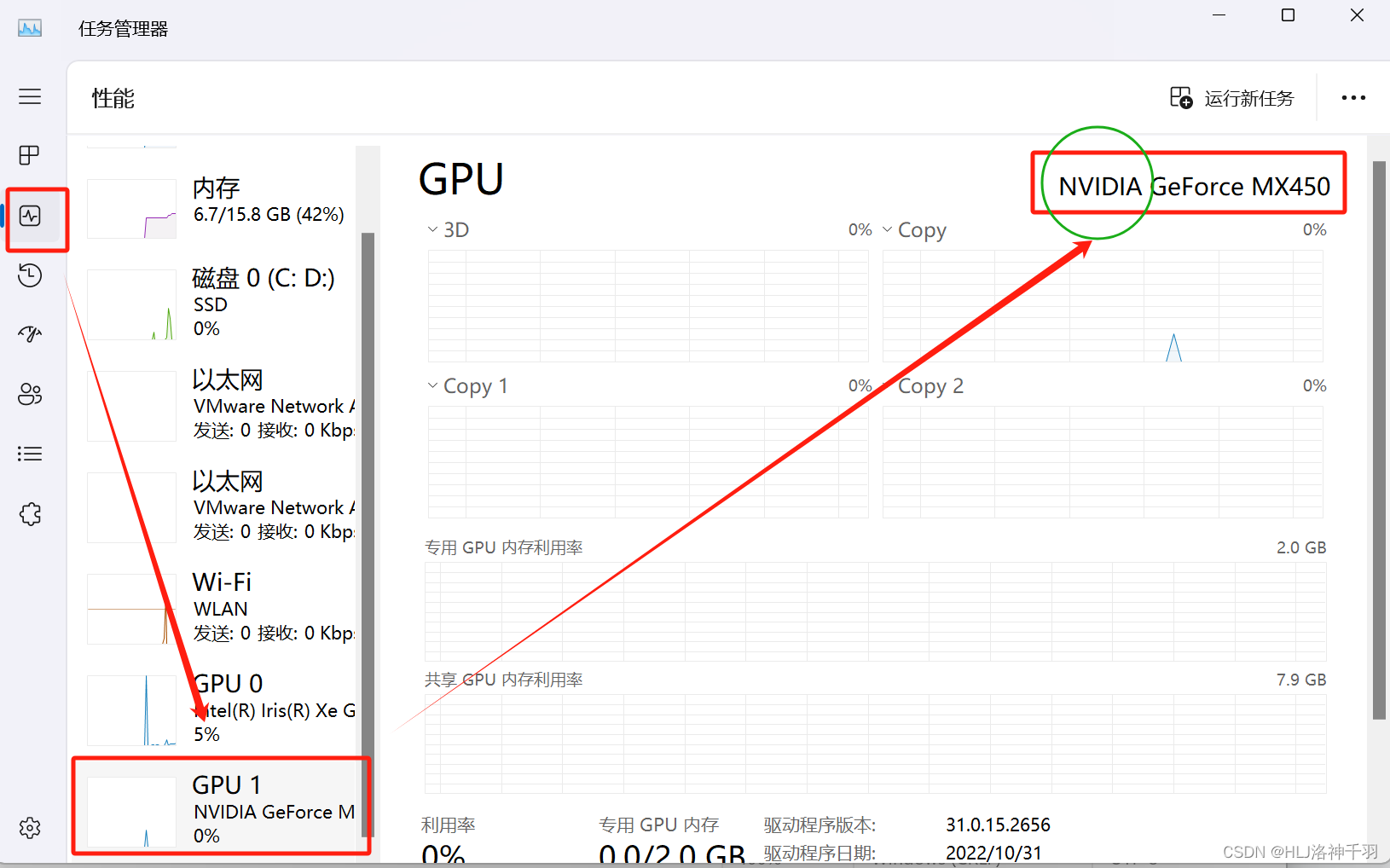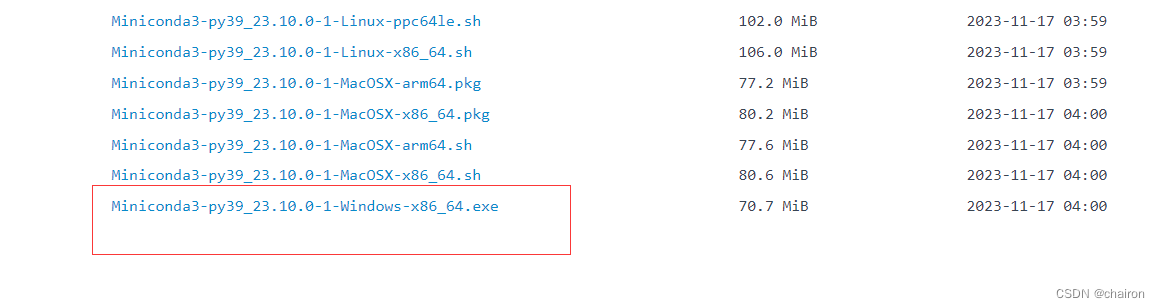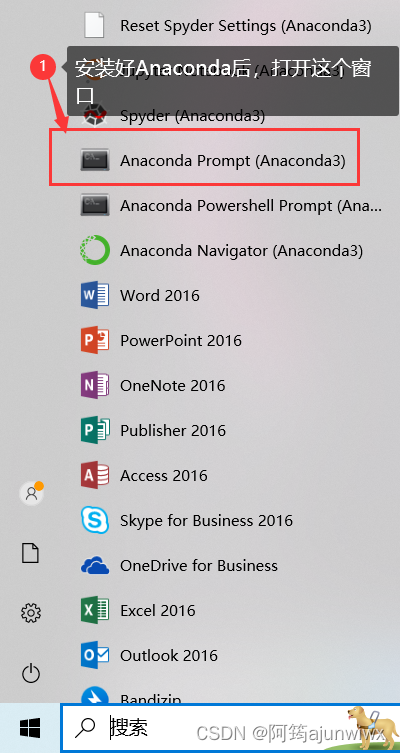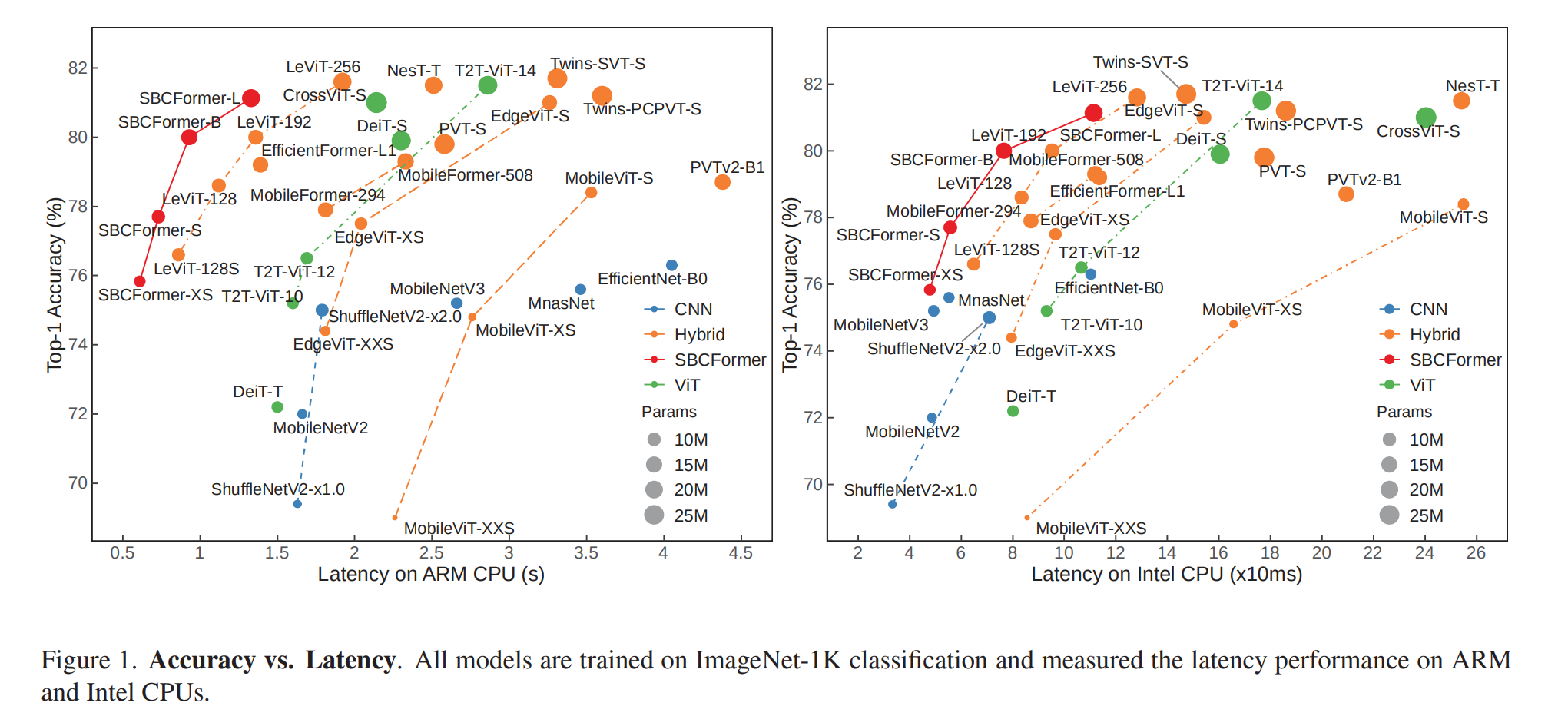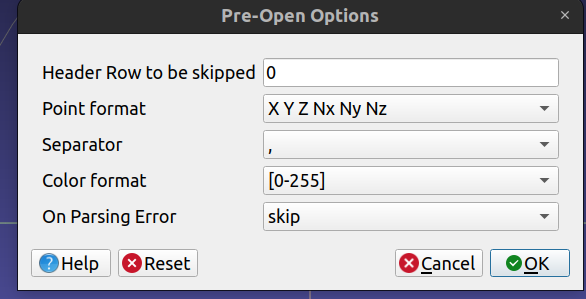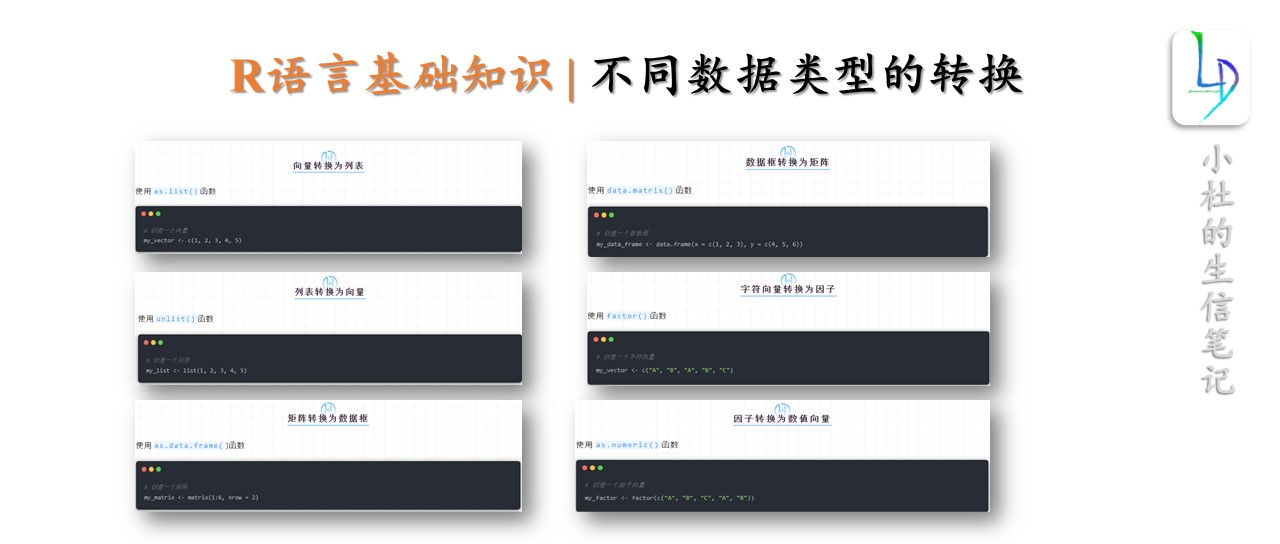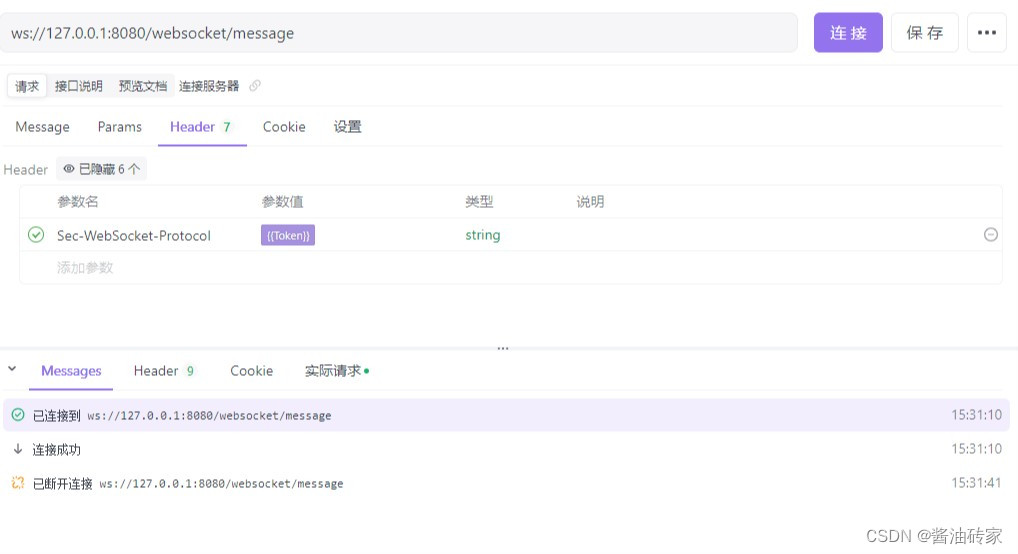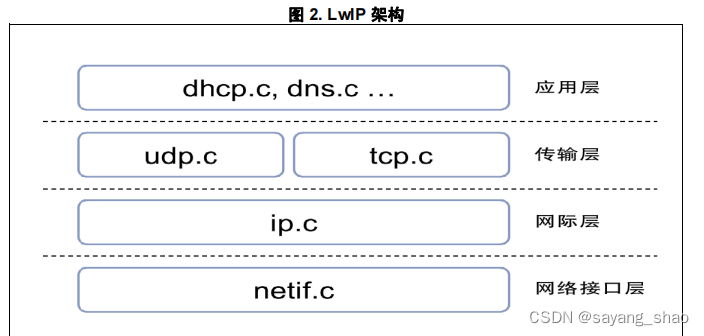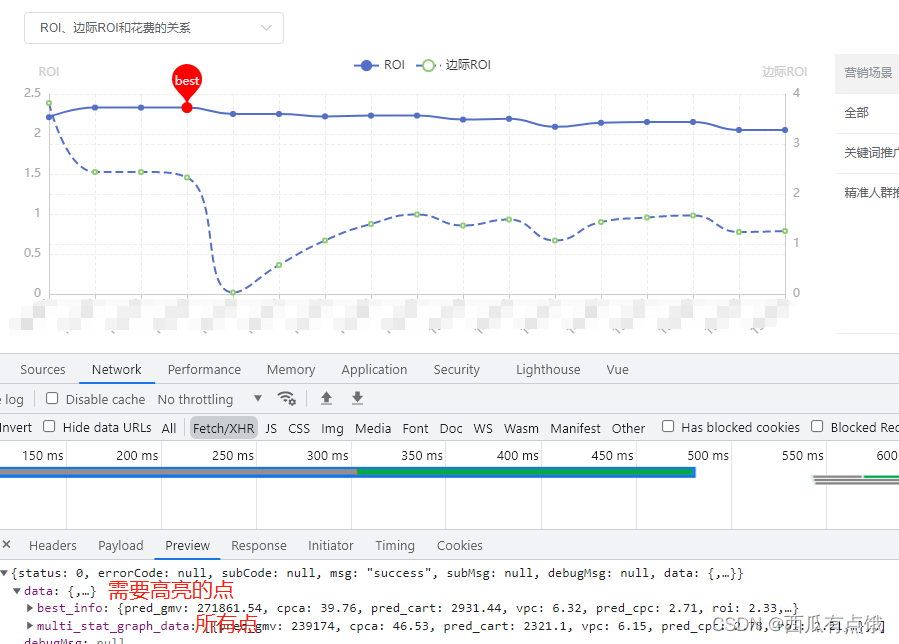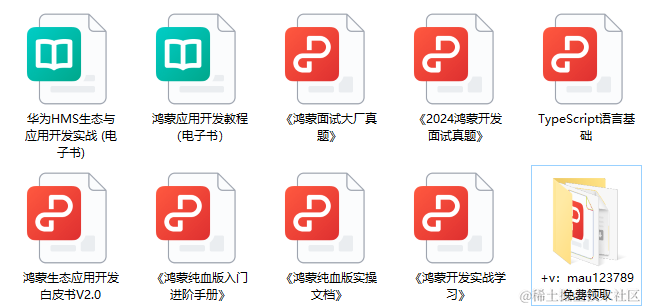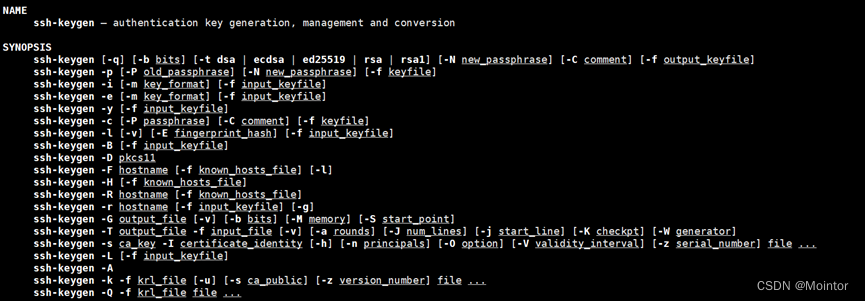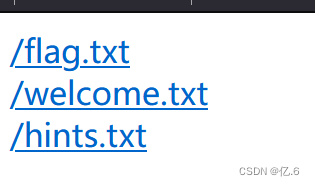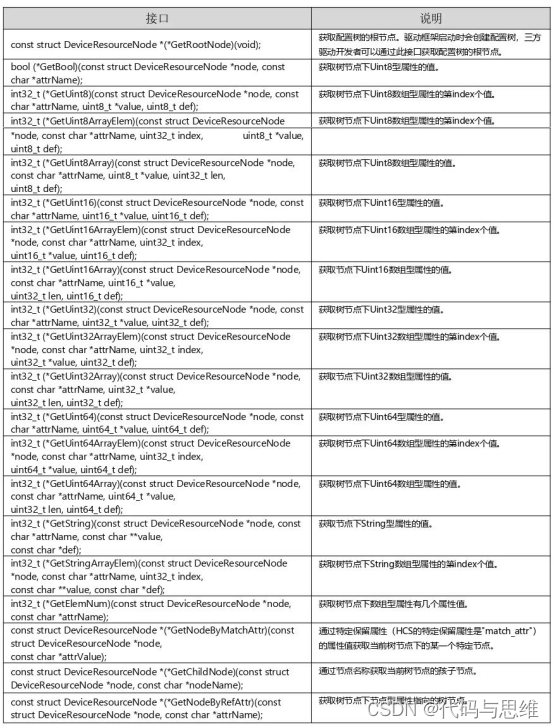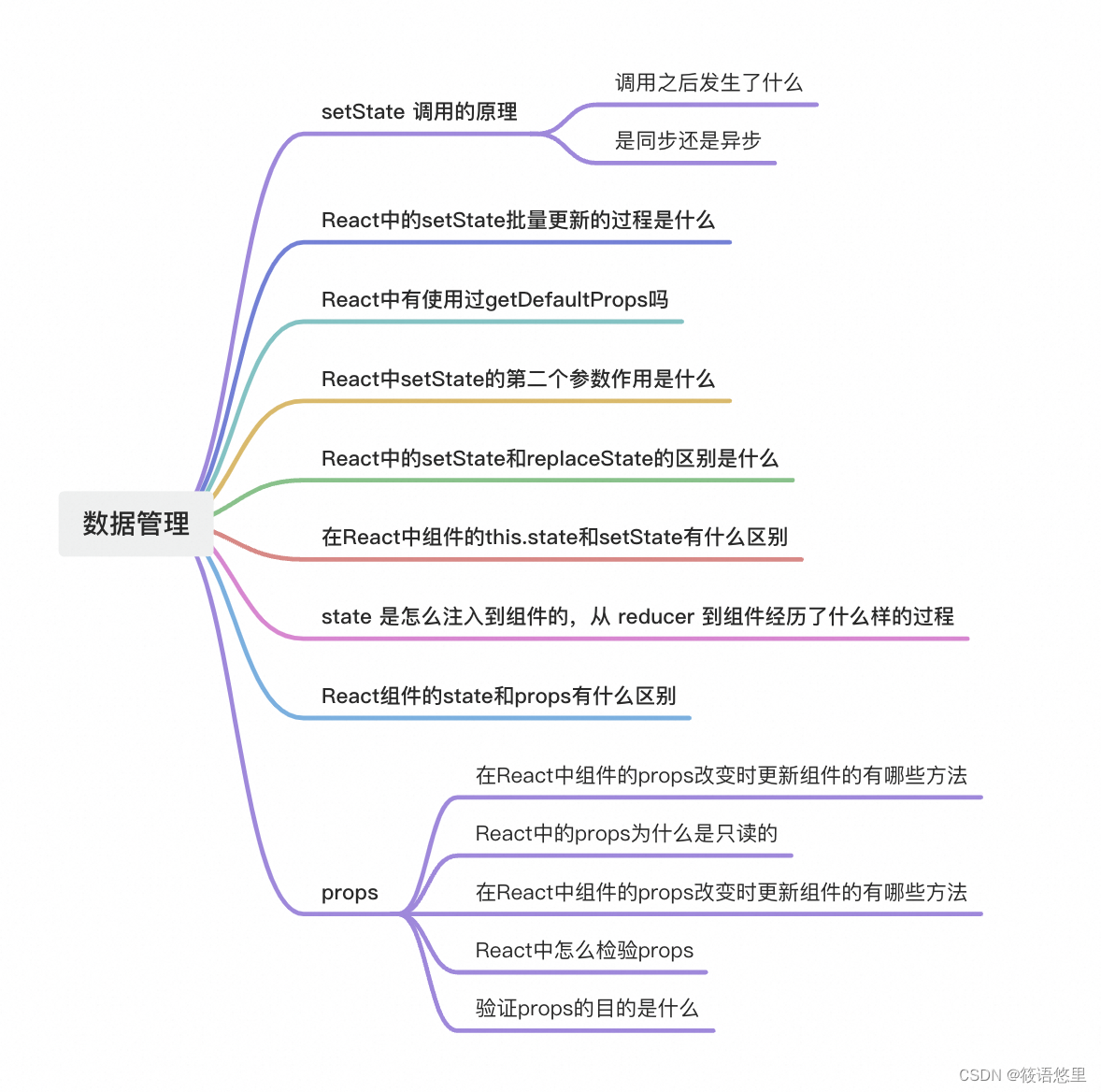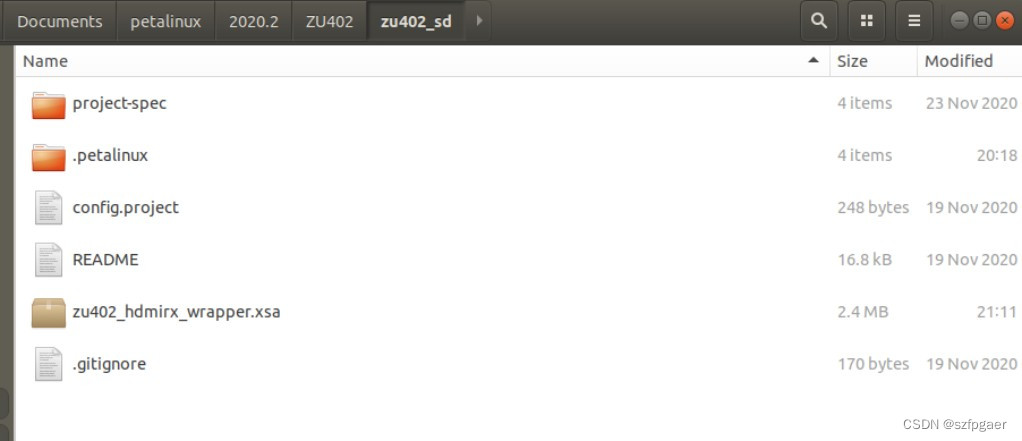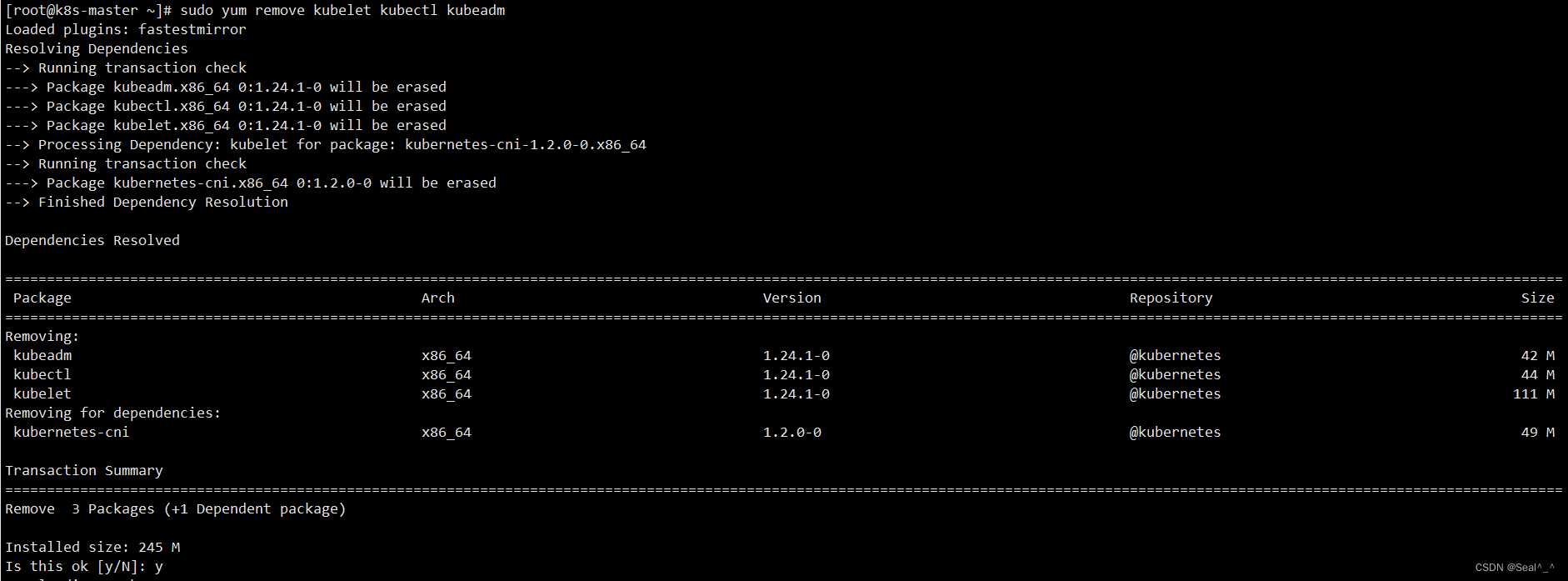你好你好!
以下内容仅为当前认识,可能有不足之处,欢迎讨论!
文章目录
文档内容
分为docker是什么,docker有哪些常用命令,docker制作过程,docker制作过程中出现的问题。
资料路线推荐:①黑马程序员;②相关知乎介绍;③该文档。
①黑马程序员:大致看几节课,了解是什么东西。以及对应文字笔记。
②相关知乎介绍:别人的安装过程。参考1结合参考2,参考3选看。看几篇了解过程后再构建就行。
其他相关链接:
- 基于docker的深度学习-入门
- 基于docker的深度学习环境-Windows
- 从硬件到软件起步搭建深度学习环境-Docker+conda+pytorch+ssh+vscode
- 2023完整版-深度学习环境在docker上搭建
③该文档:调整合适的python版本,基础镜像版本,requirements文件中的pip包。
docker相关术语
docker这项技术,包括专业术语(目前我遇到的用到的)有:镜像,容器,SSH,ubuntu,cudatoolkit,/devel,
镜像可以看作类,容器看作实例 | 对象。这两个概念与python/java/c++中的类对象一致。
SSH—这个没理解,百度的话自己看吧……
Ubuntu系统——简单理解,运行起来快。
cudatoolkit——能够跑深度学习的环境。
devel——通过添加编译器工具链、调试工具、头文件和静态库来扩展运行时映像。
runtime——通过添加cuda工具包中的所有共享库扩展基本映像。
base——从cuda9.0开始,包含部署预构建cuda应用程序的最低限度。
docker的英文翻译为码头工人。我理解为一种技术。这个工人包括运行深度学习模型的所有技能(环境),所以,现在如果自己是女娲,自己要根据不同的深度学习环境来造出不同的"人"——docker镜像。
docker常用命令
查看镜像有多少
docker images对镜像进行更名
docker tag 原镜像:原tag 目标仓库/目标镜像:目标-tag通过dockerfile新建一个镜像:
dockerbuild -t 仓库名/镜像名:tag名保存镜像:
docker save -o 保存文件名称.后缀(一般用tar) 仓库名/镜像名:tag加载他人的镜像:
docker load -i 导入的文件
容器常用命令
根据已有镜像创建对应容器:docker run --it --gpus all --name 容器名 仓库名/镜像名:tag名
参数说明:
--it,交互式地启动容器。
--gpus,gpu数量为多少,我只用过all。
--name,指定容器名称。
根据dockerfile创建容器
我的是Windows系统,安装了wsl虚拟子系统——Ubuntu18.04LTS。
使用设置默认命令后,在wsl中输出即可进入Ubuntu子系统。由于我之前就进入了mnt文件夹,所以直接显示如此。另外,mnt文件夹是Windows系统的文件目录,所以要创建docker镜像,直接进入dockerfile文件夹中即可。
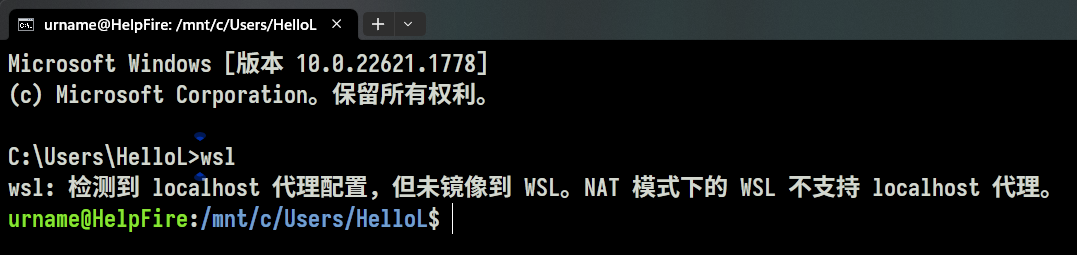
注意,如果Windows系统可以在命令行中运行
nvidia-smi,那子系统就不需要安装cudatoolkit,否则徒增空间。
dokerfile文件内容
内容包括cudatoolkit,Ubuntu系统,jupyter,ssh相关服务,requirements.txt包,senteval
from nvidia/cuda:11.0.3-cudnn8-devel-ubuntu18.04
# 安装ssh相关组件
RUN apt-get clean && apt-get update && \
apt-get install -y openssh-client openssh-server && \
ssh-keygen -A && \
cat /etc/ssh/ssh_config | grep -v StrictHostKeyChecking > /etc/ssh/ssh_config.new && \
echo " StrictHostKeyChecking no" >> /etc/ssh/ssh_config.new && \
mv -f /etc/ssh/ssh_config.new /etc/ssh/ssh_config && \
cat /etc/ssh/sshd_config | grep -v PermitRootLogin > /etc/ssh/sshd_config.new && \
echo "PermitRootLogin yes" >> /etc/ssh/sshd_config.new && \
mv -f /etc/ssh/sshd_config.new /etc/ssh/sshd_config
COPY start.sh /start.sh
RUN chmod +x /start.sh
CMD ["/start.sh"]
# 升级apt-get
RUN apt-get update && apt-get install -y --no-install-recommends apt-utils
# 下载依赖并安装所有依赖
RUN apt-get install -y build-essential libncurses5-dev libgdbm-dev libnss3-dev \
libssl-dev libreadline-dev libffi-dev zlib1g-dev libsqlite3-dev
# 下载并安装Python3.7
WORKDIR /home/inspur/image_components/python
RUN if [ -e /usr/bin/python ]; then rm /usr/bin/python; fi && \
ln -s /usr/local/bin/python3.7 /usr/bin/python
RUN apt-get update && \
apt-get install -y wget build-essential libssl-dev zlib1g-dev libncurses5-dev libncursesw5-dev libreadline-dev libsqlite3-dev libgdbm-dev libdb5.3-dev libbz2-dev libexpat1-dev liblzma-dev libffi-dev && \
wget https://www.python.org/ftp/python/3.7.12/Python-3.7.12.tgz && \
tar -zxvf Python-3.7.12.tgz && \
cd Python-3.7.12 && \
./configure --enable-optimizations && \
make -j $(nproc) && \
make altinstall && \
ln -sf /usr/local/bin/python3.7 /usr/bin/python && \
/usr/local/bin/python3.7 -m pip install --upgrade pip
# 将SentEval文件夹复制到镜像中
COPY SentEval /app/SentEval
# 切换到SentEval目录并安装
WORKDIR /app/SentEval
RUN python setup.py install
# 安装Jupyter
RUN pip install jupyterlab==3.2.5
# 配置Jupyter
WORKDIR /home/inspur/image_components/jupyter_configure
RUN wget https://raw.githubusercontent.com/Winowang/jupyter_gpu/master/jupyter_notebook_config.py && \
wget https://raw.githubusercontent.com/Winowang/jupyter_gpu/master/custom.js && \
mkdir /etc/jupyter && \
cp -rf /home/inspur/image_components/jupyter_configure/* /etc/jupyter
# 设置工作目录
WORKDIR /app
# 复制 requirements.txt 到容器内
COPY requirements.txt .
# 安装 Python 包
RUN pip install --no-cache-dir -r requirements.txt
# 可以在此执行更多的配置或安装步骤
解析下这个dockerfile做了什么。
第1行,需要看清楚自己的cuda&torch版本,这个GitHub较为详细。可以参考。找好后,在docker官网找到对应tag下载Ubuntu+cudatoolkit基础环境。
第3-17行,安装ssh及其服务。
第19-42行,就是下载安装python。
第45-50行,因为这个包没办法通过requirements.txt下载,只能离线下载,所以这是我额外的操作,如果没有这个要求可以忽略。
第53-61行,安装jupyter,看服务器环境,我的平台上没有,所以需要安装jupyter及其服务。
第65-71行,安装特定深度学习环境下的python包。也可以离线安装——把torch-wheel包放在dockerfile目录下,用离线安装命令就可以。
dockerfile编写好后,直接进入wls的Linux窗口,有个mnt的文件夹,是本地电脑的目录。就能够通过build命令本地文件安装镜像了。
执行docker build -t {images-name} . 就可以了,如下:
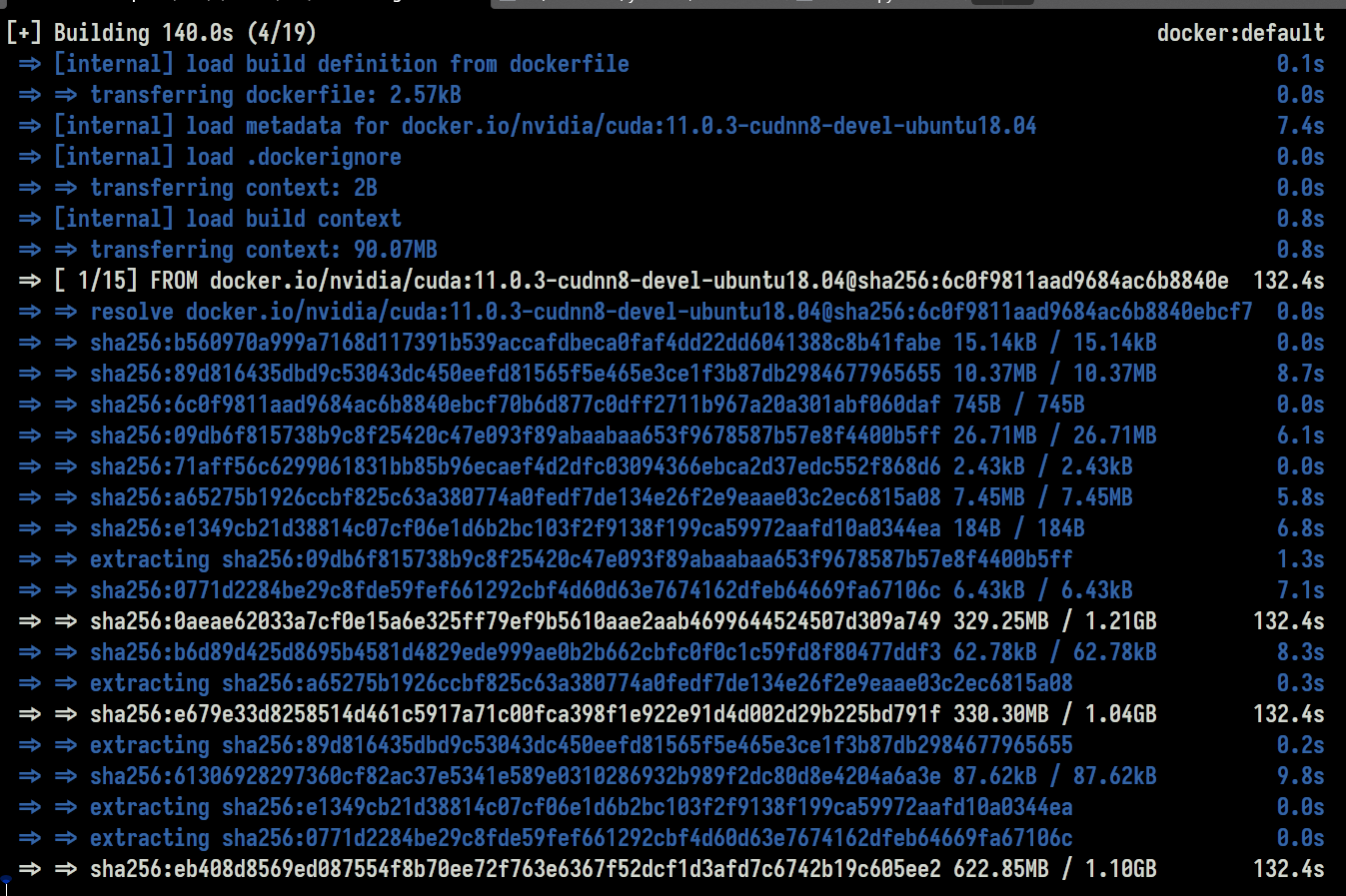
docker问题:
遇到问题:
①ssh配置问题
原来的dockerfile文件内容是:
# 安装ssh相关组件
RUN apt-clean && apt-get update && \
apt-get install -y openssh-client openssh-server && \
ssh-keygen -A && \
cat /etc/ssh/ssh_config | grep -v StrictHostKeyChecking > /etc/ssh/ssh_config.new && \
echo " StrictHostKeyChecking no" >> /etc/ssh/ssh_config.new && \
mv -f /etc/ssh/ssh_config.new /etc/ssh/ssh_config && \
cat /etc/ssh/sshd_config | grep -v PermitRootLogin > /etc/ssh/sshd_config.new && \
echo "PermitRootLogin yes" >> /etc/ssh/sshd_config.new && \
mv -f /etc/ssh/sshd_config.new /etc/ssh/sshd_config && \
/usr/sbin/sshd
报错为:
dockerfile:4
--------------------
3 | # 安装ssh相关组件
4 | >>> RUN apt-get clean && apt-get update && \
5 | >>> apt-get install -y openssh-client openssh-server && \
6 | >>> ssh-keygen -A && \
7 | >>> cat /etc/ssh/ssh_config | grep -v StrictHostKeyChecking > /etc/ssh/ssh_config.new && \
8 | >>> echo " StrictHostKeyChecking no" >> /etc/ssh/ssh_config.new && \
9 | >>> mv -f /etc/ssh/ssh_config.new /etc/ssh/ssh_config && \
10 | >>> cat /etc/ssh/sshd_config | grep -v PermitRootLogin > /etc/ssh/sshd_config.new && \
11 | >>> echo "PermitRootLogin yes" >> /etc/ssh/sshd_config.new && \
12 | >>> mv -f /etc/ssh/sshd_config.new /etc/ssh/sshd_config && \
13 | >>> /usr/sbin/sshd
14 |
--------------------
ERROR: failed to solve:
process "/bin/sh -c apt-get clean && apt-get update && apt-get install -y openssh-client openssh-server && ssh-keygen -A && cat /etc/ssh/ssh_config | grep -v StrictHostKeyChecking > /etc/ssh/ssh_config.new && echo \" StrictHostKeyChecking no\" >> /etc/ssh/ssh_config.new && mv -f /etc/ssh/ssh_config.new /etc/ssh/ssh_config && cat /etc/ssh/sshd_config | grep -v PermitRootLogin > /etc/ssh/sshd_config.new && echo \"PermitRootLogin yes\" >> /etc/ssh/sshd_config.new && mv -f /etc/ssh/sshd_config.new /etc/ssh/sshd_config && /usr/sbin/sshd"
did not complete successfully: exit code: 255
这个问题我是真看不懂,所以直接问GPT了……给出的问题以及解决方法如下:
出现此错误表明在执行
RUN指令时遇到了问题,导致整个命令未能成功完成。这个错误可能由多种原因引起,但考虑到错误消息中提及的内容,我们可以针对性地分析几个可能的原因和解决方法:可能的原因和解决方法
SSH服务不能在Docker构建过程中启动: 在Dockerfile的构建过程中直接启动
sshd服务(使用/usr/sbin/sshd命令)可能会失败,因为Docker构建过程不支持后台服务运行。构建过程主要用于设置环境和安装依赖,而不是运行服务。解决方法:不要在构建过程中启动
sshd服务。相反,配置一个入口脚本,该脚本在容器启动时执行必要的初始化操作(如生成SSH密钥和启动sshd服务)。然后,使用CMD或ENTRYPOINT指令在Dockerfile的末尾调用这个脚本。引用错误: 错误提示中显示的双引号被转义(
\"),这可能是由于在Dockerfile或者某些编辑器中不正确地处理引号所导致的。解决方法:确保使用正确的引号,不需要在Dockerfile中额外转义双引号。
权限问题: 直接执行
/usr/sbin/sshd可能由于权限不足而失败。解决方法:确保容器具有执行所需操作的权限。一种常见做法是使用
USER指令切换到合适的用户,或者确保容器以足够权限运行相关命令。示例修改
为了解决这个问题,您可以将启动SSH服务的部分移除出构建过程,改为在容器启动时执行。以下是修改后的一部分Dockerfile示例和一个入口脚本示例:
修改后的Dockerfile示例:
DockerfileCopy code... RUN apt-get clean && apt-get update && \ apt-get install -y openssh-client openssh-server && \ ssh-keygen -A && \ cat /etc/ssh/ssh_config | grep -v StrictHostKeyChecking > /etc/ssh/ssh_config.new && \ echo " StrictHostKeyChecking no" >> /etc/ssh/ssh_config.new && \ mv -f /etc/ssh/ssh_config.new /etc/ssh/ssh_config && \ cat /etc/ssh/sshd_config | grep -v PermitRootLogin > /etc/ssh/sshd_config.new && \ echo "PermitRootLogin yes" >> /etc/ssh/sshd_config.new && \ mv -f /etc/ssh/sshd_config.new /etc/ssh/sshd_config COPY start.sh /start.sh RUN chmod +x /start.sh CMD ["/start.sh"]start.sh脚本示例:
bashCopy code#!/bin/bash # 启动SSH服务 /usr/sbin/sshd -D确保
start.sh脚本在Docker容器的文件系统中的适当位置,且具有执行权限(如示例中所示)。这样,当容器启动时,它将执行start.sh脚本,该脚本负责启动SSH服务。通过这种方式,您可以避免在构建过程中直接启动服务的问题,同时确保容器启动后服务正常运行。
②python安装包问题
报错为:
1517.0 Looking in links: /tmp/tmpfu9f5ef7
1517.0 Processing /tmp/tmpfu9f5ef7/setuptools-47.1.0-py3-none-any.whl
1517.0 Processing /tmp/tmpfu9f5ef7/pip-20.1.1-py2.py3-none-any.whl
1517.1 Installing collected packages: setuptools, pip
1517.9 Successfully installed pip-20.1.1 setuptools-47.1.0
1517.9 rm: cannot remove '/usr/bin/python': No such file or directory
------
dockerfile:30
--------------------
29 | WORKDIR /home/inspur/image_components/python
30 | >>> RUN apt-get update && \
31 | >>> apt-get install -y wget build-essential libssl-dev zlib1g-dev libncurses5-dev libncursesw5-dev libreadline-dev libsqlite3-dev libgdbm-dev libdb5.3-dev libbz2-dev libexpat1-dev liblzma-dev libffi-dev && \
32 | >>> wget https://www.python.org/ftp/python/3.7.12/Python-3.7.12.tgz && \
33 | >>> tar -zxvf Python-3.7.12.tgz && \
34 | >>> cd Python-3.7.12 && \
35 | >>> ./configure --enable-optimizations && \
36 | >>> make -j $(nproc) && \
37 | >>> make altinstall && \
38 | >>> rm /usr/bin/python && \
39 | >>> ln -s /usr/local/bin/python3.7 /usr/bin/python && \
40 | >>> ln -s /usr/local/bin/pip3 /usr/bin/pip && \
41 | >>> wget https://bootstrap.pypa.io/get-pip.py && \
42 | >>> python3.7 get-pip.py
43 |
--------------------
ERROR: failed to solve: process "/bin/sh -c apt-get update && apt-get install -y wget build-essential libssl-dev zlib1g-dev libncurses5-dev libncursesw5-dev libreadline-dev libsqlite3-dev libgdbm-dev libdb5.3-dev libbz2-dev libexpat1-dev liblzma-dev libffi-dev && wget https://www.python.org/ftp/python/3.7.12/Python-3.7.12.tgz && tar -zxvf Python-3.7.12.tgz && cd Python-3.7.12 && ./configure --enable-optimizations && make -j $(nproc) && make altinstall && rm /usr/bin/python && ln -s /usr/local/bin/python3.7 /usr/bin/python && ln -s /usr/local/bin/pip3 /usr/bin/pip && wget https://bootstrap.pypa.io/get-pip.py && python3.7 get-pip.py" did not complete successfully: exit code: 1
可以看到在第6行,显示没有该文件或文件夹,对应到dockerfile中为第38行rm /usr/bin/python,询问GPT,给的原因分析为:
错误提示显示,在尝试删除
/usr/bin/python时遇到问题,因为没有找到这个文件。这个问题发生在您尝试安装Python 3.7、移除现有的Python链接并创建新链接到安装的Python 3.7版本的过程中。这个错误可能意味着在尝试删除/usr/bin/python之前,该文件并不存在。可能的原因和解决方法
原因1:预安装的Python不存在
在某些基于Ubuntu的镜像中,
/usr/bin/python可能默认不存在,尤其是在一些更新的Ubuntu版本中(如18.04及以上),它们可能不包含Python 2,而是包含Python 3,且命名为python3。解决方法:在尝试删除
/usr/bin/python之前,先检查该文件是否存在。如果目的是确保python命令指向Python 3.7,可以改用更安全的方法来创建链接,只在文件存在时才删除它。例如:DockerfileCopy codeRUN if [ -e /usr/bin/python ]; then rm /usr/bin/python; fi && \ ln -s /usr/local/bin/python3.7 /usr/bin/python或者,简化这个过程,直接创建一个新链接,如果旧的链接不存在,这个命令也不会出错:
DockerfileCopy code RUN ln -sf /usr/local/bin/python3.7 /usr/bin/python原因2:安装Python 3.7后不需要手动更新pip
安装Python 3.7时使用
make altinstall避免覆盖默认的python命令,这是推荐的做法。但之后的步骤尝试手动更新pip可能是不必要的,因为altinstall安装的Python版本已包含了pip(假设是较新的Python版本)。解决方法:可以省略手动安装pip的步骤,因为每个Python安装通常都会包含pip。如果确实需要更新pip,可以考虑使用Python自带的pip来更新:
DockerfileCopy code RUN /usr/local/bin/python3.7 -m pip install --upgrade pip修改后的Dockerfile示例
结合以上建议,修改相关部分如下:
DockerfileCopy codeRUN apt-get update && \ apt-get install -y wget build-essential libssl-dev zlib1g-dev libncurses5-dev libncursesw5-dev libreadline-dev libsqlite3-dev libgdbm-dev libdb5.3-dev libbz2-dev libexpat1-dev liblzma-dev libffi-dev && \ wget https://www.python.org/ftp/python/3.7.12/Python-3.7.12.tgz && \ tar -zxvf Python-3.7.12.tgz && \ cd Python-3.7.12 && \ ./configure --enable-optimizations && \ make -j $(nproc) && \ make altinstall && \ ln -sf /usr/local/bin/python3.7 /usr/bin/python && \ /usr/local/bin/python3.7 -m pip install --upgrade pip这样修改后,应该能够解决构建过程中遇到的错误,并确保Python 3.7成功安装且
python命令链接到正确的Python版本。
可以看到,第9-10行替换为原来的38-41行。原先命令的意思是:
修改后命令的意思是:
③nvidia-smi无法识别。导致torch无法使用。
启动命令不正确,需要加上--gpus all的参数创建容器。启动容器后,就可以正常执行nvidia-smi的命令,打开python后,torch.cuda.is_available()的命令也能显示true。
④默认启动为Ubuntu
使用wsl -d Ubuntu可以进入虚拟环境中。通过管理员权限在powershell中可以设置将wsl2的默认系统设置为Ubuntu:wslconfig /setdefault Ubuntu。
在开始学习时自己的问题
Windows下的Ubuntu和docker是什么关系?因为在Ubuntu中没法使用docker命令。
😵问题:如何下载指定版本的包?下载指定版本的包下载错了怎么办?目录是哪里的目录?入口需要写什么?
可以通过深度学习环境先导出requirements.txt,再加入到dockerfile同一目录中,在dockerfile中pip安装。
😵如何下载指定的包?
①在创建镜像时,就声明需要下载哪些包及其对应版本。本文档中的dockefile就是该操作。
②在原有镜像基础上,生成容器后,在容器中下载包,下载完成后将其打包成新的镜像。需要额外操作。
😵下载指定版本的包错了怎么办?
用本地文件导入试试。以及pypi.org找到指定包。
😵目录是哪里的目录?
Ubuntu可以直接在mnt目录下进入本地目录。
😵入口需要写什么?
这个没找到……答案
相关资料
以上是我的学习笔记,希望对你有所帮助!
如有不当之处欢迎指出!谢谢!